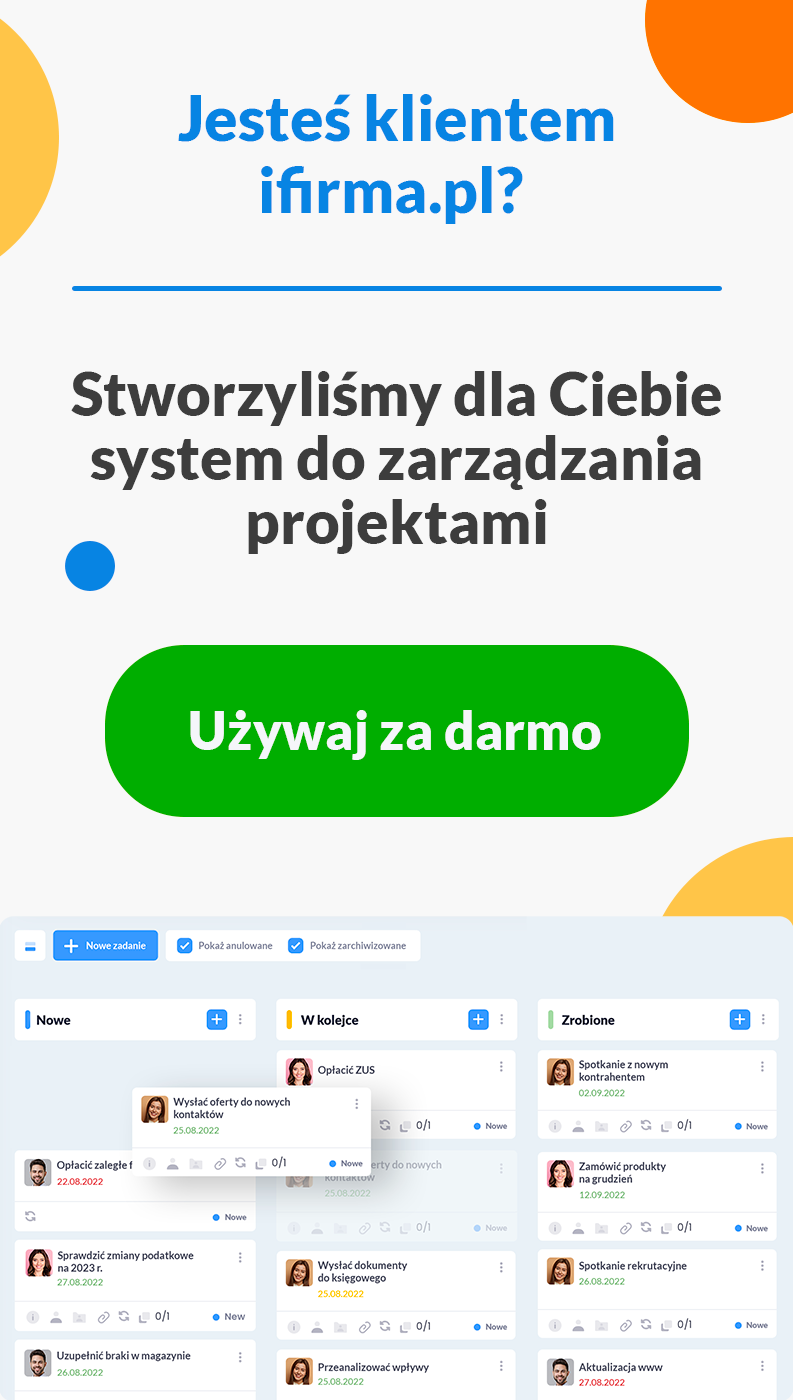Deklaracje elektroniczne to bezpłatna usługa umożliwiająca składanie deklaracji podatkowych za pomocą Internetu. Składanie e-deklaracji nie wymaga już posiadania podpisu elektronicznego.
Jak skorzystać z usługi?
W przypadku klientów ifirma.pl, posiadanie podpisu elektronicznego nie jest obecnie konieczne – mogą oni dokonać wysyłki deklaracji elektronicznych za pośrednictwem danych autoryzujących. Dokumenty są przesyłane do urzędów błyskawicznie – w ciągu 5 minut od dokonania zlecenia w serwisie.
Wyjątkiem są spółki cywilne, jawne i inne podmioty korzystające w ifirma.pl z konta spółek, które mogą wysyłać deklaracje jedynie za pomocą podpisu elektronicznego.
W celu wysłania deklaracji elektronicznej do urzędu:
- przechodzimy do zakładki Deklaracje ➡ Deklaracje i wybieramy właściwą deklarację (poprzez kliknięcie kursorem na numer danej deklaracji, np. 10/2017,
- wybieramy opcję Wyślij do urzędu,
- podajemy dane autoryzujące – imię, nazwisko, data urodzenia, NIP, przychód z deklaracji rocznej składanej w minionym roku podatkowym,
- zatwierdzamy wysyłkę.
Dane osobowe przedsiębiorcy zostaną uzupełnione automatycznie na podstawie informacji z serwisu. Kwotę przychodu można uzupełniać ręcznie przy wysyłce lub wprowadzić poprzez zakładkę Pulpit ➡ Konfiguracja ➡ e-Deklaracje podatkowe. Przy skorzystaniu z drugiej opcji, kwota przychodu przy wysyłce będzie uzupełniana automatycznie.
Wprowadzając kwotę przychodu można skorzystać z podpowiedzi – symbol „?” przy pozycji przychodu. Po nasunięciu kursora pojawi się informacja, w której pozycji zeznania rocznego znajduje się wymagana do przepisania kwota przychodu.
Po wysyłce należy pamiętać o sprawdzeniu statusu deklaracji w zakładce Deklaracje ➡ e-Deklaracje. Komunikat „Weryfikacja negatywna – błąd w danych autoryzujących (np. błąd w nazwisku, pierwszym imieniu, dacie urodzenia, NIP, numerze PESEL, kwocie przychodu)” oznacza, że deklaracja nie została przyjęta przez urząd. W takiej sytuacji należy sprawdzić poprawność podanej kwoty przychodu i danych osobowych w zakładkach:
- Pulpit ➡ Konfiguracja ➡ Dane właściciela,
- Pulpit ➡ Konfiguracja ➡ Dane firmy oraz
- Pulpit ➡ Konfiguracja ➡ e-Deklaracje podatkowe,
– a następnie ponownie dokonać wysyłki.
Jeśli błąd danych autoryzujących pojawia się, mimo że są one poprawnie uzupełnione, przyczyną może być rozbieżność pomiędzy informacjami na koncie a bazą urzędu skarbowego. W takim przypadku warto skontaktować się z urzędem skarbowym właściwym dla przedsiębiorcy, w celu zweryfikowania wprowadzonych danych.
Sprawdź szczegółową instrukcję – e-deklaracje bez podpisu kwalifikowanego oraz deklaracje elektroniczne do ZUS.
Deklaracje z upoważnieniami
Druki UPL-1, czyli pełnomocnictw do podpisywania deklaracji składanych za pomocą środków komunikacji elektronicznej w imieniu przedsiębiorcy są wykorzystywane w serwisie do wysyłki poniższych deklaracji:
- VIU-D (deklaracji dotyczących procedury MOSS),
- JPK – Jednolity Plik Kontrolny,
- IFT-2R – Informacja o wysokości przychodu (dochodu) uzyskanego przez podatników podatku dochodowego od osób prawnych niemających siedziby lub zarządu na terytorium Polski,
- DSF-1 – Deklaracja o wysokości daniny solidarnościowej.
UWAGA
Obecnie, pliki JPK można wysłać do urzędu skarbowego również za pomocą wprowadzenia kwoty przychodu za lata poprzednie.
Spółki cywilne, jawne i inne podmioty korzystające w ifirma.pl z konta spółek mogą wysyłać deklaracje z serwisu jedynie na podstawie złożonych druków UPL-1.
Aby możliwe było przesłanie deklaracji UPL-1 elektronicznie, należy spełnić warunek formalny, czyli złożyć w Urzędzie Skarbowym lub wysłać za pomocą Profilu Zaufanego formularze UPL-1 z upoważnieniem dla osób podpisujących deklaracje elektroniczne w imieniu podatnika.
Aby wygenerować upoważnienia UPL-1 dla wszystkich osób należy zalogować się na konto, a następnie przejść do zakładki Deklaracje → e-Deklaracje.
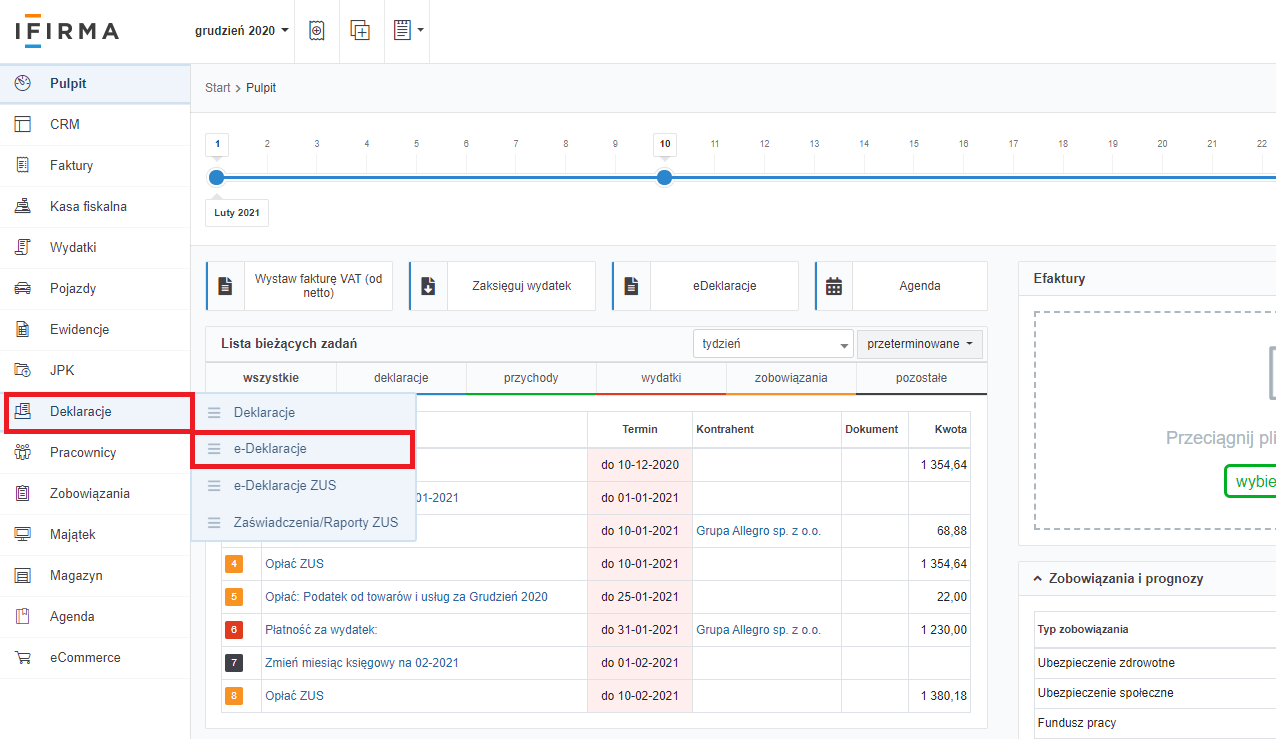
W kolejnym kroku należy wybrać opcję wygeneruj deklarację upl-1.
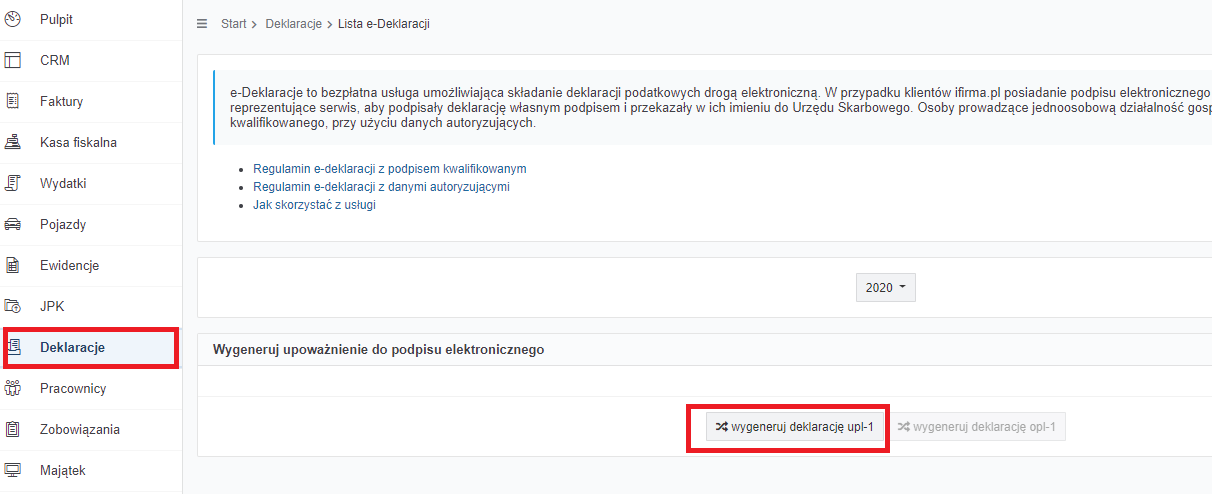
Następnie należy określić datę rozpoczynającą okres upoważnienia i wybrać opcję zatwierdź by uzyskać możliwość wygenerowania UPL- 1.
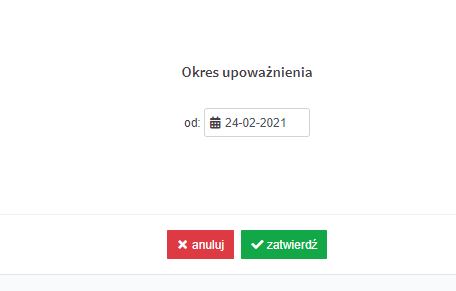
By pobrać upoważnienia na swój komputer należy wybrać opcję pobierz plik PDF UPL-1 przy każdym z pracowników.
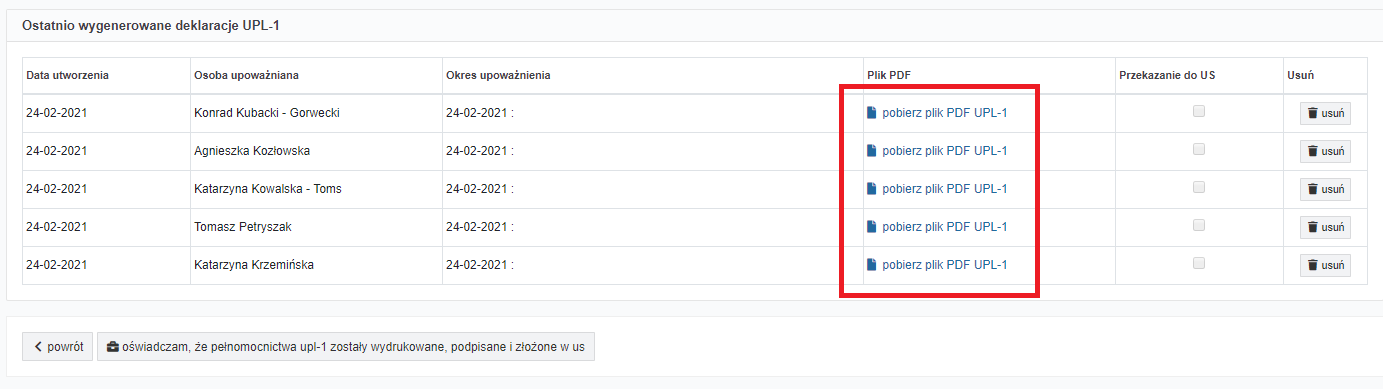
Deklaracje UPL-1 należy wydrukować, podpisać w polu 46 i złożyć we właściwym Urzędzie Skarbowym.
Po dostarczeniu do US lub wysłaniu przez Profil Zaufany upoważnień UPL-1 dla wszystkich osób należy wybrać opcję oświadczam, że pełnomocnictwa upl-1 zostały wydrukowane, podpisane i złożone w us.
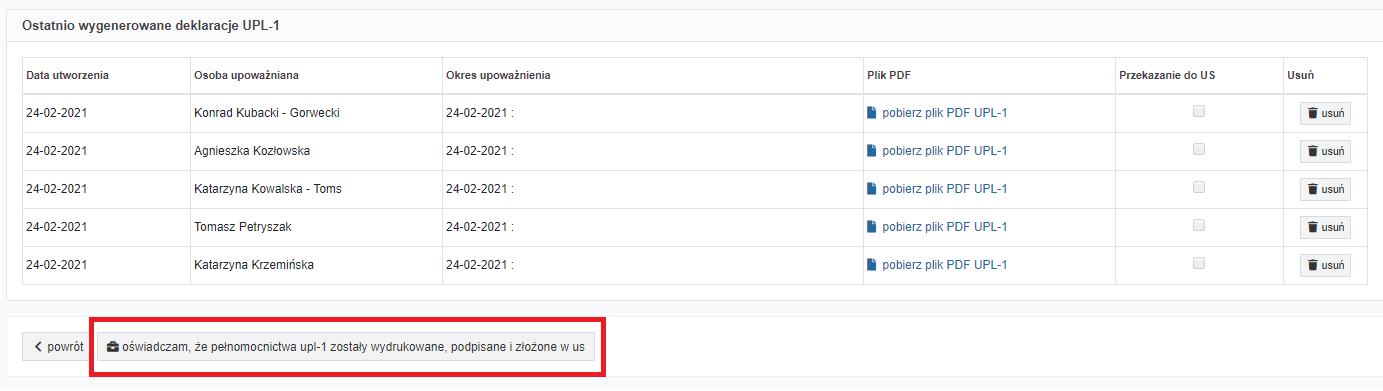
Upoważnienia będą aktywne dopiero w momencie, gdy Urząd Skarbowy wprowadzi je do swojej bazy. Zanim użytkownik serwisu zacznie korzystać z usługi elektronicznej wysyłki deklaracji powinien sam zweryfikować poprzez kontakt z US, czy druki UPL-1 zostały wprowadzone do systemu.
Cofnięcie upoważnienia
Użytkownik serwisu może w każdej chwili cofnąć wystawione upoważnienie poprzez złożenie w swoim US druku OPL-1. Druki należy wygenerować w zakładce Deklaracje ➡ e-Deklaracje u dołu strony w części “Dokumenty” – czyli w tym samym miejscu, co UPL-1.
UPO – urzędowe poświadczenie odbioru
Po wysłaniu deklaracji do US można śledzić w serwisie jej aktualny status w zakładce Deklaracje ➡ e-Deklaracje. Status informuje o etapie, na jakim znajduje się przetwarzanie.
Ostatecznie każda wysłana deklaracja otrzymuje status „Odrzucony” albo „Zaakceptowany”.
Deklaracje, które uzyskały status „Zaakceptowany” są traktowane jako złożone. Formalnym potwierdzeniem złożenia jest dokument UPO, który użytkownik może pobrać w formacie PDF. Dokument UPO może być przydatny zwłaszcza w przypadku kiedy urząd skarbowy zgłosi, iż nie posiada deklaracji mimo dokonanej wysyłki, oraz w razie kontroli skarbowej.
W celu pobrania UPO należy
- w zakładce „e-Deklaracje” serwisu ifirma.pl otworzyć „Identyfikator”,
- skopiować „Numer referencyjny” podany w dolnej części dokumentu,
- wejść na stronę Ministerstwa Finansów,
- wkleić numer referencyjny do formularza i pobrać UPO.
Pobieranie Urzędowego Poświadczenia Odbioru deklaracji złożonej elektronicznie, jest zobrazowane w naszej instrukcji.